
Daftar Isi:
- Pengarang John Day [email protected].
- Public 2024-01-30 09:55.
- Terakhir diubah 2025-01-23 14:49.
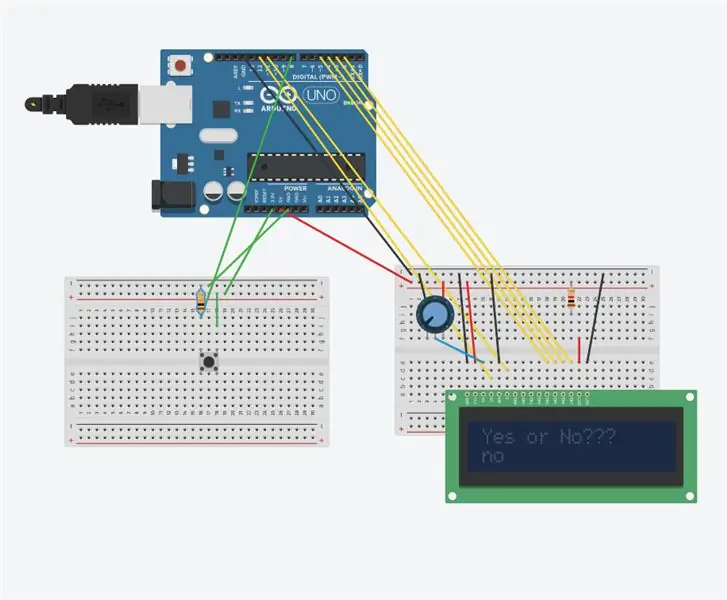
Proyek ini merupakan kombinasi dari "Hello World!" proyek di situs web Arduino (https://www.arduino.cc/en/Tutorial/HelloWorld) dan proyek "Keyboard and Mouse Control" di situs web Arduino (https://www.arduino.cc/en/Tutorial/ KeyboardDanKontrol Mouse). Ini menciptakan layar LCD yang menampilkan kata "Tidak" sampai tombol ditekan, yang kemudian menyebabkan layar LCD menampilkan kata "Ya."
Langkah 1: Kumpulkan Bahan
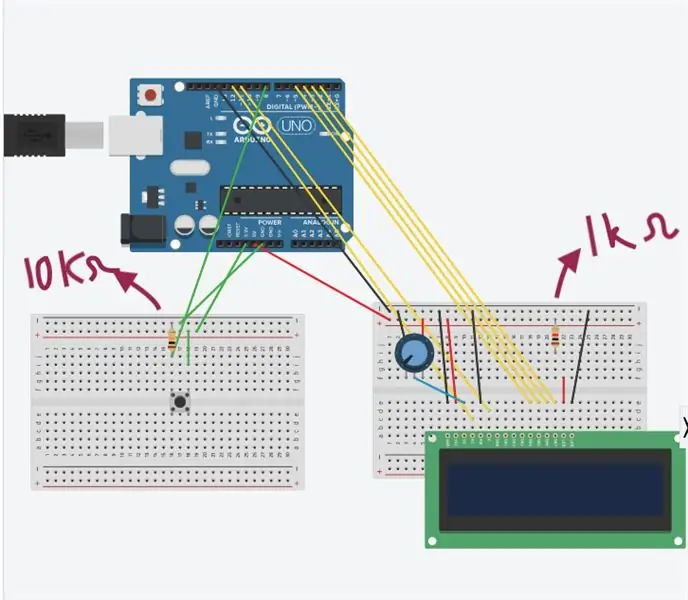
Bahan yang Dibutuhkan:
- 1 Papan Arduino atau Genuino
- 2 papan tempat memotong roti
- 1 resistor 10k Ohm
- Resistor 1 1k Ohm
- 1 potensiometer
- 1 layar LCD
- 20 kabel penghubung
- 1 kabel USB
Langkah 2: Bangun Konstruksi
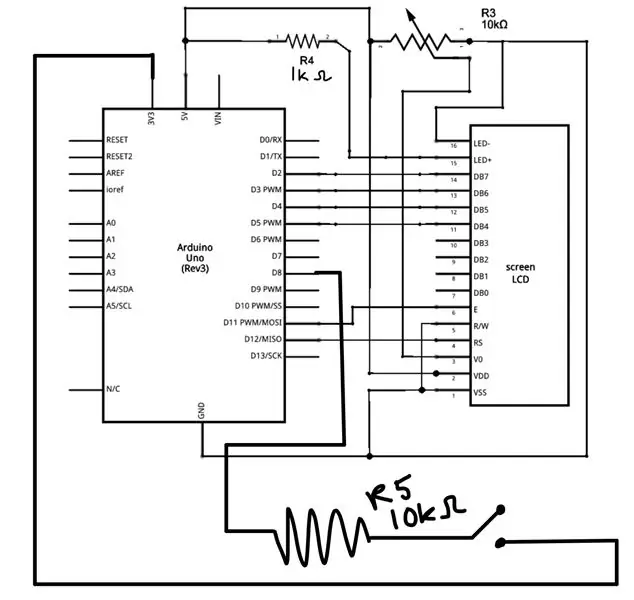
Bangun konstruksi sesuai dengan diagram dari Langkah 1 dan skema di atas. Perhatikan di mana setiap resistor ditempatkan, karena mereka memiliki resistansi yang berbeda.
Langkah 3: Tulis Kode
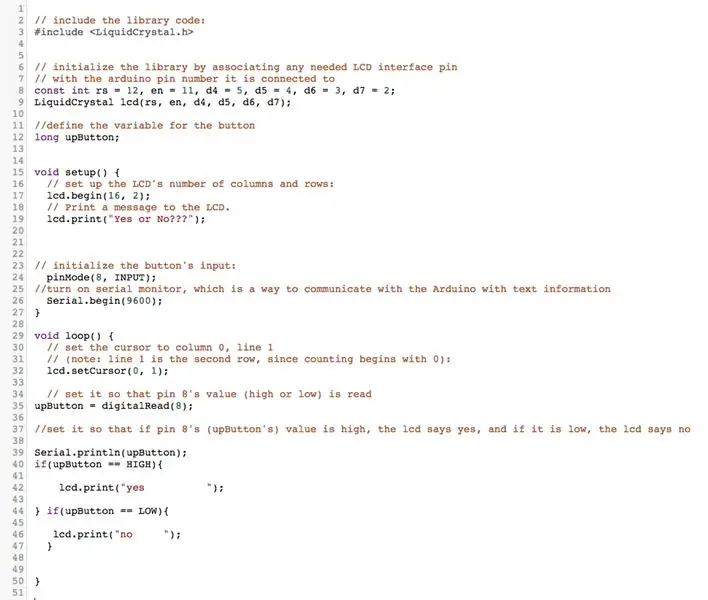
Tuliskan kode pada perangkat lunak Arduino. Komentar berwarna coklat menjelaskan apa yang dilakukan setiap baris kode.
Langkah 4: Ujilah
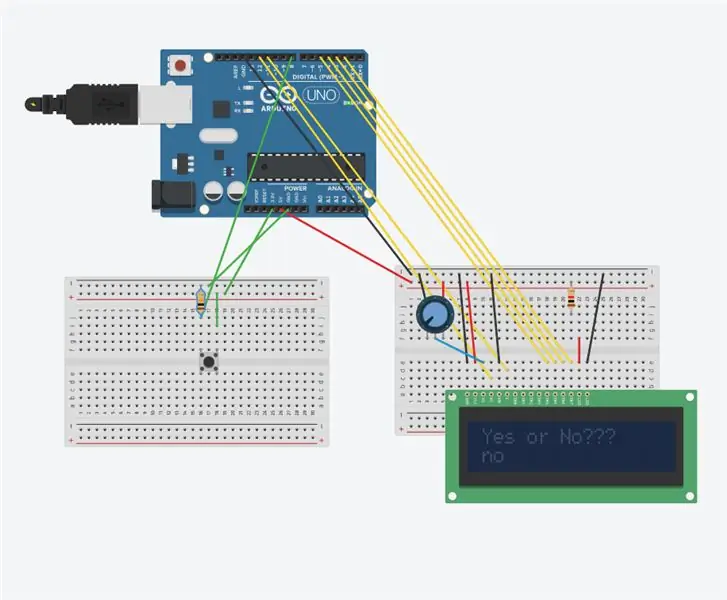
Hubungkan Arduino ke komputer dengan kode di atasnya menggunakan kabel USB. Verifikasi dan unggah kode. LCD harus menampilkan kata "Ya" saat tombol ditekan dan "Tidak" saat tidak ditekan.
Direkomendasikan:
Gunakan Tombol Tekan pada Magicbit Anda [Magicblocks]: 5 Langkah
![Gunakan Tombol Tekan pada Magicbit Anda [Magicblocks]: 5 Langkah Gunakan Tombol Tekan pada Magicbit Anda [Magicblocks]: 5 Langkah](https://i.howwhatproduce.com/images/002/image-3504-j.webp)
Gunakan Tombol Tekan pada Magicbit Anda [Magicblocks]: Tutorial ini akan mengajarkan Anda untuk menggunakan Tombol Tekan pada Magicbit Anda menggunakan Magicblocks. Kami menggunakan magicbit sebagai papan pengembangan dalam proyek ini yang didasarkan pada ESP32. Oleh karena itu, papan pengembangan ESP32 apa pun dapat digunakan dalam proyek ini
Tombol Push to Talk yang Dikendalikan Kaki: 5 Langkah

Tombol Push to Talk yang Dikendalikan Kaki: Ini adalah cara saya membuat tombol Push To Talk yang dapat Anda gunakan dengan kaki Anda
Tekan tombol); //Game LCD Arduino: 5 Langkah (dengan Gambar)

Tekan tombol); //Sebuah Game LCD Arduino: Baru-baru ini di Pramuka, saya mengerjakan lencana prestasi Desain Game. Untuk salah satu syaratnya, saya membuat game ini menggunakan Arduino yang berbasis LED Rocker Game. Inti dari game ini adalah untuk mencetak poin sebanyak mungkin. Di awal t
FPGA Cyclone IV DueProLogic - Tombol Tekan & LED: 5 Langkah

FPGA Cyclone IV DueProLogic - Push Button & LED: Dalam tutorial ini, kita akan menggunakan FPGA untuk mengontrol rangkaian LED eksternal. Kami akan menerapkan tugas-tugas berikut(A) Gunakan tombol tekan pada FPGA Cyclone IV DuePrologic untuk mengontrol LED.(B) LED Flash menyala & mati secara berkalaVideo demo Lab
Papan Relay 4CH Dikendalikan Dengan Tombol Tekan: 4 Langkah

Papan Relay 4CH Dikendalikan Dengan Tombol Tekan: Tujuan saya adalah untuk meningkatkan printer Anet A8 3D saya dengan menambahkan kontrol catu daya melalui antarmuka Octoprint. Namun demikian, saya juga ingin dapat memulai "secara manual" printer 3D saya, artinya tidak menggunakan antarmuka web tetapi hanya menekan tombol
